2 حلول لجذر أجهزة ZTE بسهولة
تعد هواتف ZTE المحمولة جديدة في السوق عبر الإنترنت وتزداد شهرة يومًا بعد يوم. تأتي هواتف ZTE المحمولة بميزات مختلفة في الهواتف المحمولة وإصدارات مختلفة من هواتف Android أيضًا. جميع هواتف ZTE التي تعمل بنظام Android موجودة مع نظام تشغيل Android يحمل في ثناياه عوامل. يحتوي نظام Android المثبت مسبقًا على ZTE mobile على العديد من القيود. فقط بسبب هذه القيود لا يمكن للمستخدمين الوصول إلى هواتفهم بشكل صحيح أو أن هناك بعض التطبيقات التي لا يمكنك تشغيلها على نظام التشغيل Android المثبت مسبقًا. في هذه الحالة ، يجب أن يكون لديك حق الوصول إلى الجذر على هاتف Android المحمول الخاص بك. هناك سبب آخر لجذر هواتف Android المحمولة. سيطلب منك Someime ZTE mobile تحديث هاتف Android الخاص بك عندما تقوم بتحديثه في ذلك الوقت في بعض الحالات يبدأ هاتفك المحمول في شنق. في هذه الحالة ، يتعين على المستخدمين تجذير أجهزتهم ZTE لتقليل إصدار Android. هناك العديد من الحلول المتاحة لجذر أجهزة ZTE بسهولة. سنخبرك بأفضل 3 حلول لجذر أجهزة ZTE بسهولة من خلال هذا الدليل اليوم.
الجزء 1: Root ZTE with KingoRoot
KingoRoot هو تطبيق Android يسمح لك بتجذير هواتف Android دون استخدام أي تثبيت على جهاز الكمبيوتر الخاص بك. يمكّنك تطبيق KingoRoot من عمل روت لهواتف Android بنقرة واحدة فقط. يتوفر نسختان من التطبيق على الموقع الرسمي لنظام التشغيل windows أو لنظام Android. يعد إصدار Windows أفضل من المقارنة بإصدار Android لأن إصدار النافذة يمكنه بسهولة الوصول إلى هواتف Android المحمولة بضمان وإصدار Android لا يعمل في بعض الأحيان. يوجد في الغالب كل نوع من إصدارات Android مدعوم من تطبيق KingoRoot وهو يدعم في الغالب جميع العلامات التجارية للهواتف المحمولة التي تعمل بنظام Android لجذرها.
كيفية عمل روت لـ ZTE باستخدام تطبيق KingoRoot
الخطوة 1. قم بزيارة موقع تطبيق KingoRoot الرسمي وقم بتنزيل apk على هاتفك المحمول الذي يعمل بنظام Android الذي لم يتم عمل روت له أولاً. لتثبيت التطبيق ، تحقق من تثبيت التطبيق من مصادر غير معروفة من خلال الانتقال إلى الإعدادات> الأمان وتثبيته على هاتفك المحمول. بمجرد تثبيت التطبيق على جهازك المحمول الذي يعمل بنظام Android بدون جذر من عنوان URL أدناه ، ما عليك سوى النقر فوق الزر ‘One Click Root’ لبدء عملية التجذير.
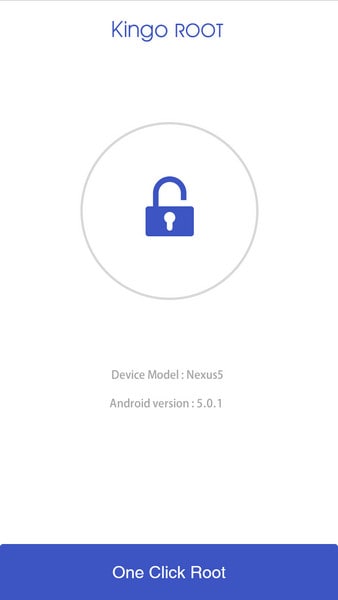
الخطوة 2. الآن فقط انتظر بعض الوقت. بعد مرور بعض الوقت ستظهر لك نتائج تفيد بأن العملية فشلت أو نجحت. إذا نجحت رسالة الجذر ، فهذا يعني أن هاتفك قد تم عمل روت له بنجاح.
ملاحظة: إذا كنت ترغب في الحصول على معدل نجاح أكبر لجذر هاتف ZTE Android الخاص بك ، فيمكنك استخدام إصدار Windows من البرنامج الذي يتمتع بمعدل نجاح أكبر من التطبيق لأسباب فنية.
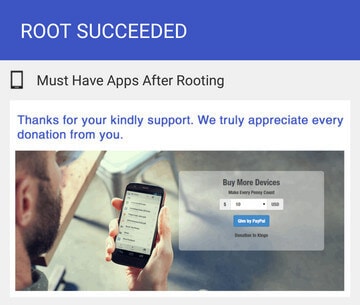
الجزء 2: Root ZTE with iRoot
iRoot هو تطبيق DrFoneTool – Root يعمل بنظام Android و windows والذي يمكّنك من الوصول إلى أجهزة Android بنقرة واحدة فقط. هذا التطبيق متاح في كلا التنسيقات apk و. exe. يدعم إصدار Windows من التطبيق في الغالب جميع الهواتف المحمولة التي تعمل بنظام Android وهناك فرص أكبر بكثير للنجاح في تأصيل هواتف ZTE Android أثناء استخدام إصدار سطح المكتب من التطبيق. يمكّنك هذا التطبيق من إزالة الإعلانات من تطبيقاتك وإلغاء تثبيت التطبيقات المثبتة مسبقًا على هاتف Android الخاص بك بعد عمل روت له.
كيفية عمل روت لهواتف Android ZTE باستخدام iRoot
يسمح لك تطبيق IRoot بتجذير ZTE Android mobile عن طريق إصدار Windows لسطح المكتب أو عن طريق ملف Android apk. سنخبرك عن طريقة عمل روت لهاتف ZTE Android بدون جهاز كمبيوتر باستخدام تطبيق Android.
قبل بدء العملية ، يرجى التأكد من أن هاتفك يجب أن يحتوي على بطارية متوفرة بنسبة 80٪ على الأقل وإذا لم يتعرف الكمبيوتر على جهازك ، فقم بتثبيت محرك ZTE لاكتشاف الهاتف المحمول.
الخطوة 1: قم بتنزيل تطبيق ZTE Android root وتثبيته من الرابط أدناه وقم بتشغيله على هاتف ZTE Android الآن لبدء عملية التجذير.
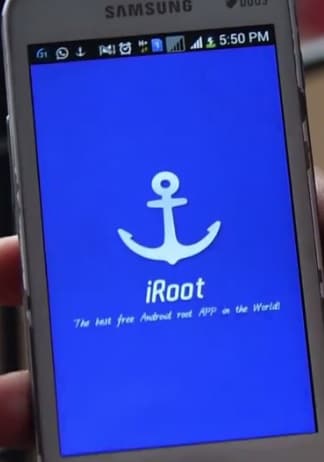
الخطوة 2. الآن سيقوم التطبيق بفحص حالة هاتف ZTE الخاص بك تلقائيًا ويظهر لك زر الجذر في بعض الوقت. اضغط على زر الجذر الآن لبدء التجذير.
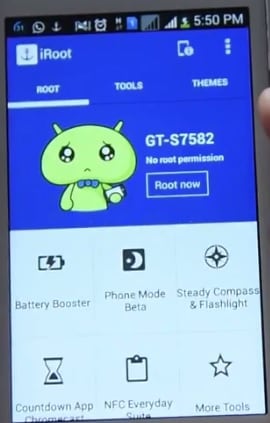
الخطوة الثالثة. بعد النقر على زر Root Now ، سيبدأ عمل روت لهاتفك. ستستغرق هذه العملية 3-50 ثانية كحد أقصى لتكتمل.
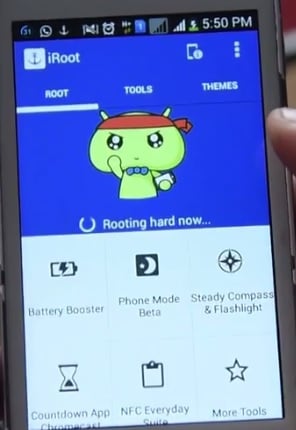
الخطوة 4. الآن بمجرد اكتمال عملية الخطوة 3 ، ستنتقل إلى الشاشة التالية. تهانينا ، تم عمل روت لهاتفك بنجاح الآن.
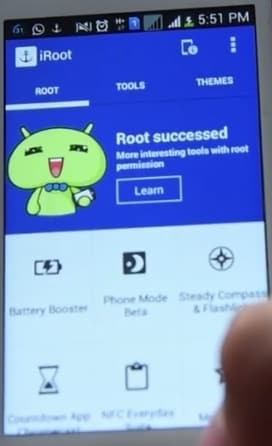
أحدث المقالات